Palavras-chave populares
Categorias
Total Resultados
Nenhum registro encontrado
Configuração de rastreamento
Tabela de conteúdo
Curto e agradável
Aumente a segurança de seu login ativando a autenticação multifator para proteger ainda mais sua conta contra acesso não autorizado.
Diferença entre a integração de snippets do Varify e a configuração de rastreamento
Integração de snippets
Com o Integração de snippets é a integração do snippet do Varify no site.
A integração do snippet é obrigatória para:
- Carregando o editor
- Criação de experimentos
- Executando os experimentos
- DataLayer Push dos eventos Varify
Configuração de rastreamento
A configuração de rastreamento é uma configuração autônoma, independente do snippet Varify.
A configuração de rastreamento garante que os eventos do Varify sejam enviados do DataLayer para sua solução de análise (por exemplo, Google Analytics, Matomo etc.).
Etapa 1: Definir a configuração do rastreamento
Conexão analítica
O A
A configuração do teste AB
Configuração avançada
Acesse suas configurações pelo painel em "Your Settings" (Suas configurações). Em Segurança Agora você pode usar um aplicativo autenticador, como o Microsoft Authenticator, o Google Authenticator (disponível gratuitamente na Google Play Store e na Apple Store) ou o 1Password para gerar um código de autenticação. Basta digitalizar o código QR com seu aplicativo.
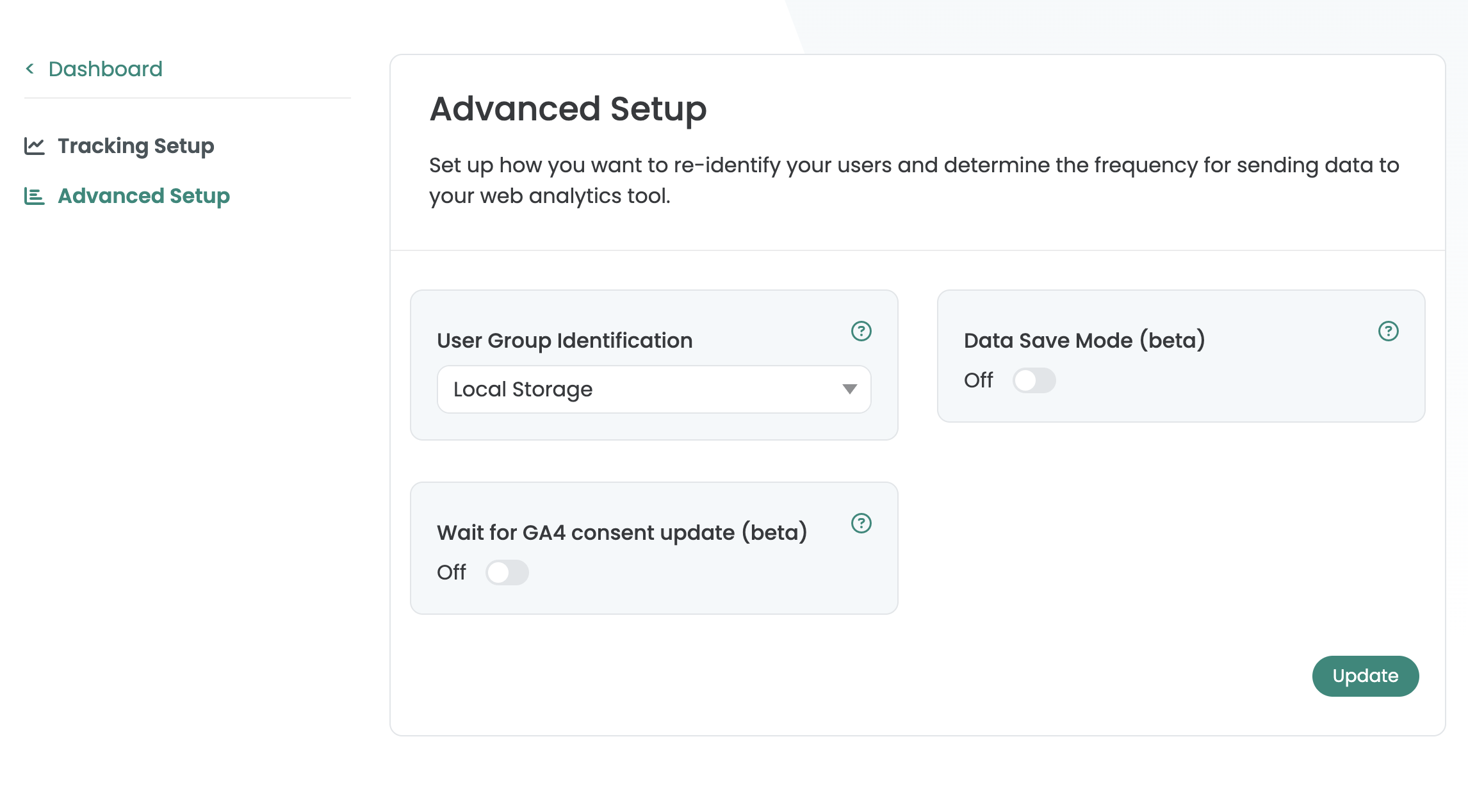
Identificação do grupo de usuários
Com a configuração Identificação do grupo de usuários você determina como a atribuição dos participantes do experimento é salva no navegador. Isso é fundamental se você quiser determinar se os usuários serão atribuídos a uma nova variante do experimento para cada sessão ou se eles devem ser reconhecidos em todas as sessões para que sempre vejam a mesma variante do experimento.
- Armazenamento de sessões: Nova tarefa em cada sessão
- Armazenamento local: Atribuição entre sessões (recomendado)
Modo de economia de dados (beta)
Sem o Modo de economia de dados o evento Varify é acionado toda vez que o experimento é reproduzido (ou seja, quando a página e a segmentação de público-alvo verdadeiro retorno). Se o Modo de economia de dados é ativado, o evento Varify é acionado apenas uma vez por visitante e sessão. A vantagem: menos solicitações são geradas, o que pode levar a uma economia de custos ao usar o BigQuery, por exemplo.
Aguarde a atualização de consentimento do GA4 (beta)
Se o evento Varify for acionado no DataLayer antes da atualização do consentimento, é possível que nenhum ou apenas uma pequena quantidade de dados de teste A/B seja registrada no GA4.
Nesse caso, pode ser útil selecionar a opção Aguarde a atualização do consentimento do GA4 para ser ativado. Se esse modo for ativado, o evento Varify será retido até que a atualização do consentimento tenha sido inicializada no DataLayer.
Isso garante que os dados do experimento sejam transmitidos ao GA4 somente se houver consentimento.
A reprodução do experimento não é afetada por isso, pois é independente da configuração. Aguarde a atualização do consentimento do GA4 ocorre.
Após a leitura, o aplicativo gera um código. Digite-o e confirme com "Verify & Enable" (Verificar e ativar).
Pronto!
Após a configuração, você será solicitado a fornecer o código de autenticação na próxima vez que fizer login.
Primeiros passos
Rastreamento e avaliação
- Rastreamento com o Varify.io
- Avaliação do GA4 no Varify.io
- Segmentar e filtrar relatórios
- Avaliação baseada no público no GA4
- Avaliação baseada em segmentos no GA 4
- Matomo - Análise de resultados
- Avaliação do etracker
- Calcular a significância
- Eventos de clique personalizados
- Avaliar eventos personalizados em relatórios exploratórios
- GA4 - Rastreamento entre domínios
- Rastreamento com o Varify.io
- Avaliação do GA4 no Varify.io
- Segmentar e filtrar relatórios
- Avaliação baseada no público no GA4
- Avaliação baseada em segmentos no GA 4
- Matomo - Análise de resultados
- Avaliação do etracker
- Calcular a significância
- Eventos de clique personalizados
- Avaliar eventos personalizados em relatórios exploratórios
- GA4 - Rastreamento entre domínios
Direcionamento
Integrações de análise da Web
Outras integrações
Criar experimento
Funções especializadas
Editor visual
- Intensificador de campanha: Seta para cima
- Intensificador de campanha: Camada de intenção de saída
- Reforço de campanha: barra de informações
- Reforço de campanha: Notificação
- Impulsionador de campanha: Barra USP
- Adicionar destino do link
- Modo de navegação
- Seletor personalizado
- Editar conteúdo
- Editar texto
- Mover elementos
- Ocultar elemento
- Inserção de palavras-chave
- Teste de redirecionamento e divisão de URL
- Remover elemento
- Substituir imagem
- Alternador de dispositivos responsivo
- Alterações de estilo e layout
- Intensificador de campanha: Seta para cima
- Intensificador de campanha: Camada de intenção de saída
- Reforço de campanha: barra de informações
- Reforço de campanha: Notificação
- Impulsionador de campanha: Barra USP
- Adicionar destino do link
- Modo de navegação
- Seletor personalizado
- Editar conteúdo
- Editar texto
- Mover elementos
- Ocultar elemento
- Inserção de palavras-chave
- Teste de redirecionamento e divisão de URL
- Remover elemento
- Substituir imagem
- Alternador de dispositivos responsivo
- Alterações de estilo e layout